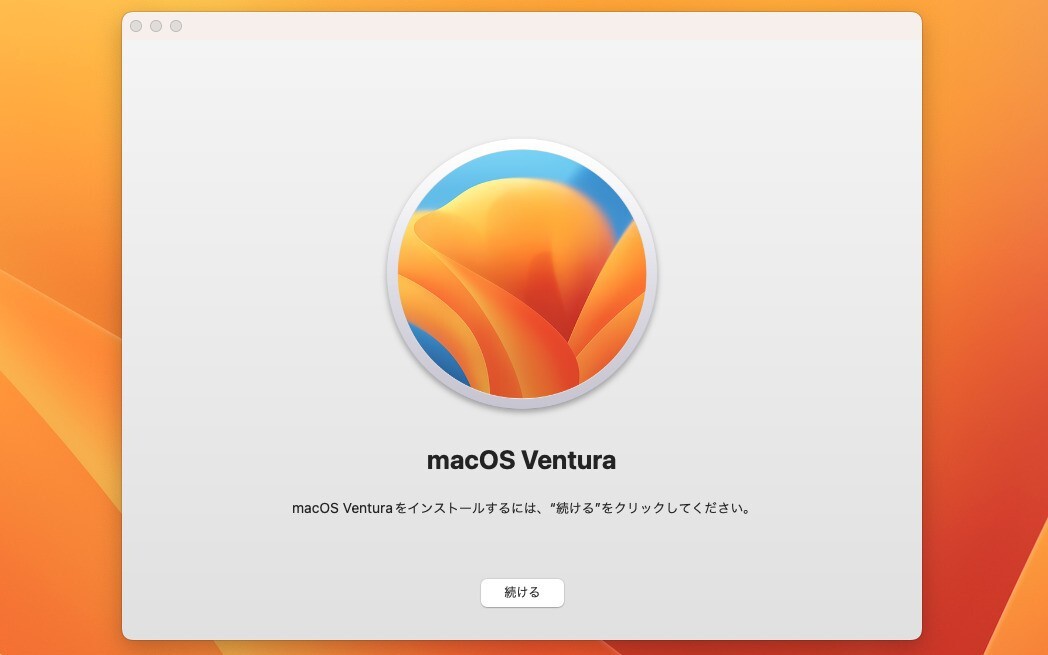
Appleは最近macOSの新バージョンを毎年リリースしています。
macOSの新バージョンは互換性があるMacに対しては無償で提供されますが、Mac App Storeから直接ダウンロードできるのは最新版(記事執筆時macOS Ventura)だけで、過去のバージョンのmacOSをダウンロードすることはできません。
しかし過去のmacOSが完全にダウンロードできないないわけではなく、少し分かりづらいですが、手順に従ってインストーラーをダウンロードすることが可能となっています。
以下その方法を説明します。
macOSをダウンロードする方法
具体的な手順はApple公式ドキュメントmacOS をダウンロードする方法」に掲載されています。
Safariを使い以下のリンクをクリックすると、Mac App Storeが開き、その後macOSのソフトウェアアップデートを通じてインストーラー(macOS XYZインストール.app)がダウンロードできます。
- macOS Ventura 13
- macOS Monterey 12
- macOS Big Sur 11
- macOS Catalina 10.15
- macOS Mojave 10.14
- macOS High Sierra 10.13
以下のバージョンは「InstallOS.dmg」または「InstallMacOSX.dmg」がダウンロードできます。
ダウンロードしたインストーラーファイルを使って、USBインストールメディアなどを作成し、古いmacOSをクリーンインストールすることができます。
注意点: そのMacに付属していたmacOSまでダウンロードできる
古いmacOSをダウンロードする際、注意が必要なことがあります。それは「Mac に当初付属していた macOS のバージョンが、その Mac で使える一番古いもの」であり、それ以前のバージョンはダウンロードできないように制限がかけられているということです。
例えばMac mini 2018では、2017年にリリースされたmacOS High Sierraはダウンロードできません。
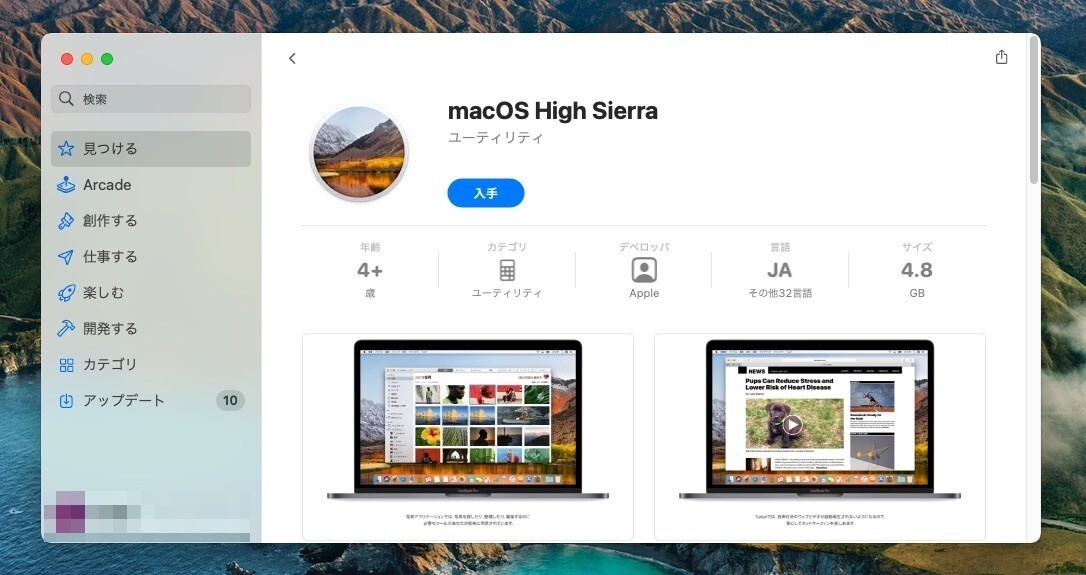
▲上記リンクをクリックすると、Mac App Storeのページは開けます。
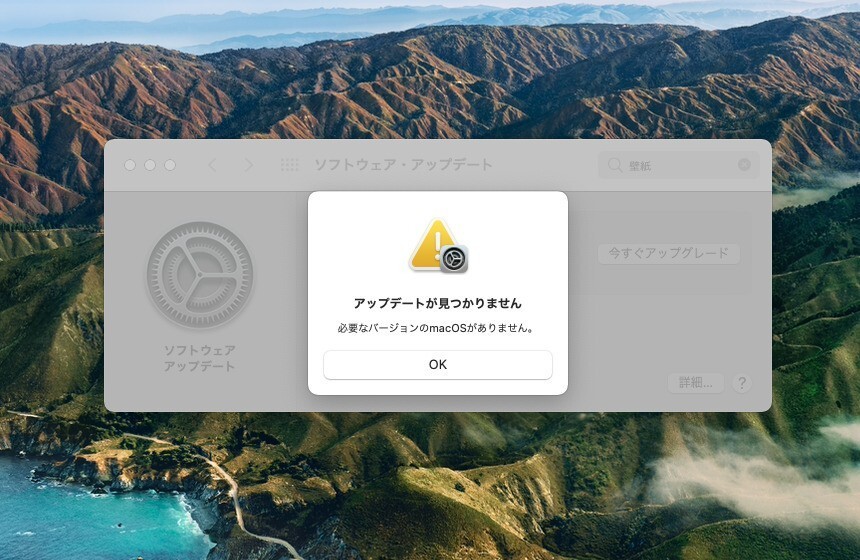
▲しかしソフトウェアアップデートで、「アップデートが見つかりません」と表示されます。
2020年に発売されたM1 MacBook AirでもmacOS High Sierraはダウンロードできません。
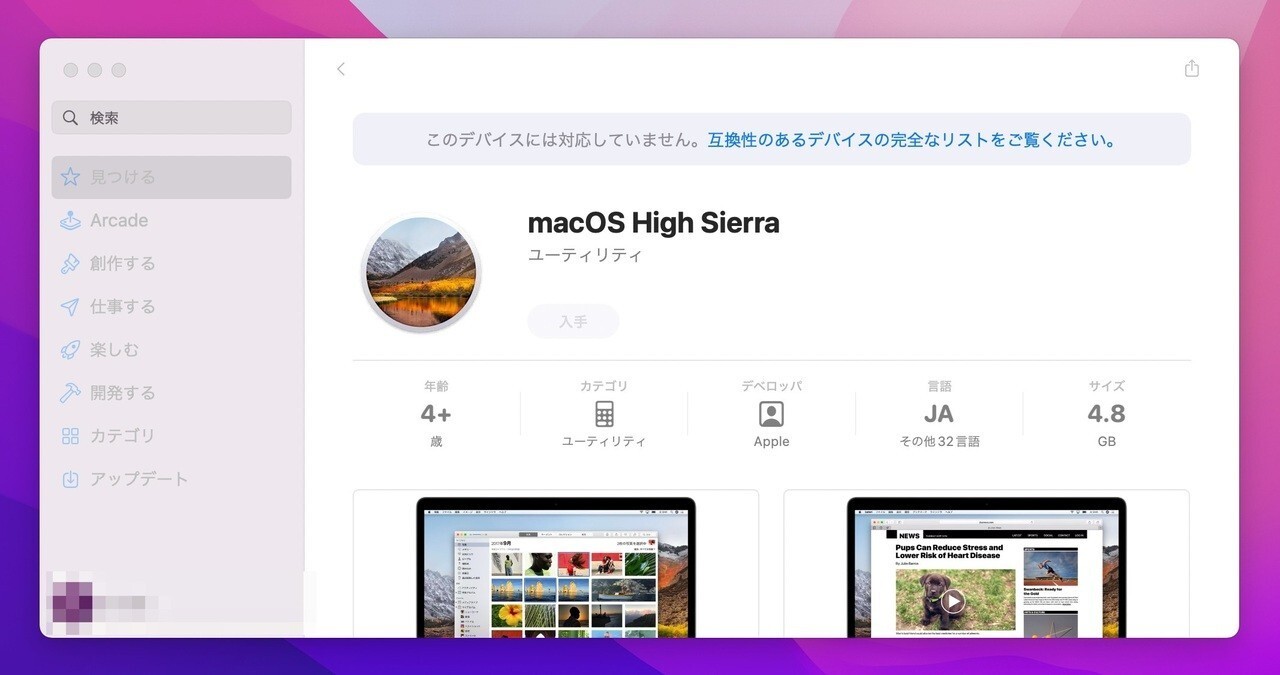
▲この場合Mac App Storeで「このデバイスには対応していません」と表示されます。
ダウンロード可能な最も古いmacOSよりも古いmacOSが必要な場合、古いMacが必要ということになります(ただしdmgファイルのダウンロードは特に制限されていないようです)。
まとめ
古いmacOSのインストーラーファイルをダウンロードする方法を紹介しました。方法を覚えておくと、古いmacOSをクリーンインストールしたい場合に便利です。








